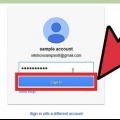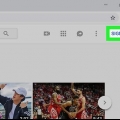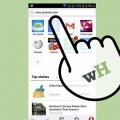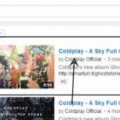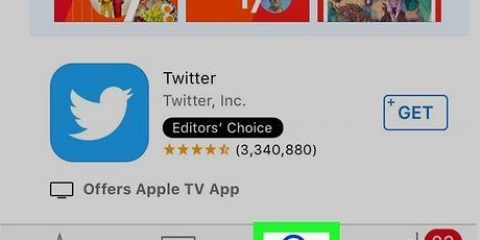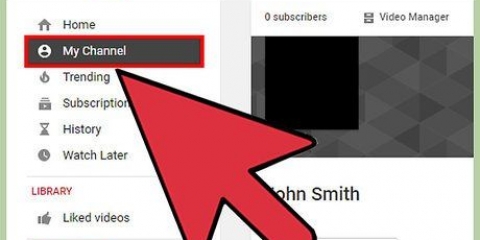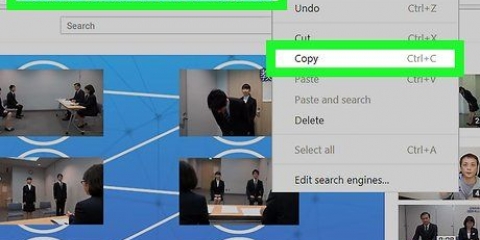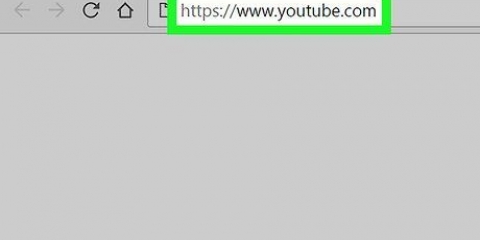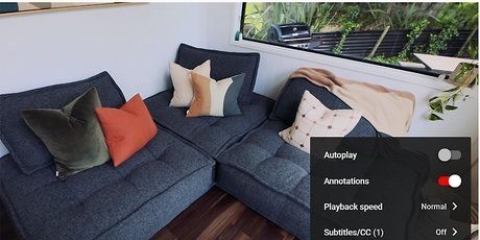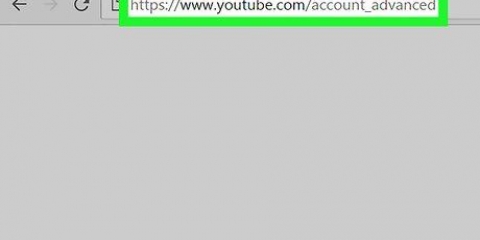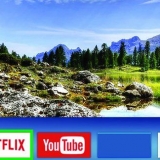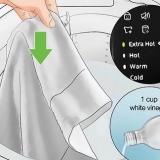Eliminar videos de youtube
La eliminación de sus viejos videos de YouTube se realiza rápidamente. Si quieres saber cómo eliminar videos antiguos de YouTube, sigue estos pasos.
Pasos

2. Ingrese a su cuenta. Haga clic en el botón azul "Iniciar sesión" en el lado derecho de la pantalla. Ingrese su nombre de usuario y contraseña.
Si ya inició sesión en YouTube, su nombre de usuario aparecerá en la parte superior, en el lado derecho de la pantalla.

3. Haga clic en su nombre de usuario. Esto abrirá un menú desplegable. Puedes lograr el mismo efecto haciendo clic en tu foto de perfil o en la flecha hacia abajo a la izquierda de la foto de perfil.

5. Explora tu vídeo"s para encontrar el video que desea eliminar. Desplácese hacia abajo hasta que encuentre el video que desea eliminar.

7. Haga clic en "Acciones". Encontrarás este botón encima de todos tus videos.

9. Haga clic en "Sí, eliminar". Tu video será eliminado.
Consejos
Para evitar tener que hacer este procedimiento, solo publique videos que esté seguro de querer conservar.
Advertencias
- Asegúrate de no arrepentirte de haber eliminado el video. Si eliminaste el video, no podrás recuperarlo.
Artículos de primera necesidad
- Una cuenta de YouTube
- Un video que desea eliminar
Artículos sobre el tema. "Eliminar videos de youtube"
Оцените, пожалуйста статью
Similar
Popular